高科路由器怎么改密码_高科路由器更改密码
时间:2022-9-3作者:未知来源:争怎路由网人气:
- 路由器(Router)是连接两个或多个网络的硬件设备,在网络间起网关的作用,是读取每一个数据包中的地址然后决定如何传送的专用智能性的网络设备。
高科路由器怎么修改密码?不少小伙伴都在问这个问题;但是这样问小编还真不好回答呀!因为高科路由器上有登录密码,还有无线wifi密码。小编也不知道你到底是想修改登陆密码?还是无线wifi密码呀。
但是小编又不好不回答,为了能够一劳永逸,小编决定把高科路由器上,修改无线wifi密码和修改登陆密码的方法,都详细进行介绍;怎么样,小编够意思了吧!!!好了,闲话少说,下面开始介绍。
一、进入高科路由器高级设置界面
1、在浏览器地址栏中输入:192.168.8.1,并按下回车(Enter)键——>“登陆密码”填写:gaoke(默认登陆密码是:gaoke)——>点击“登陆”。
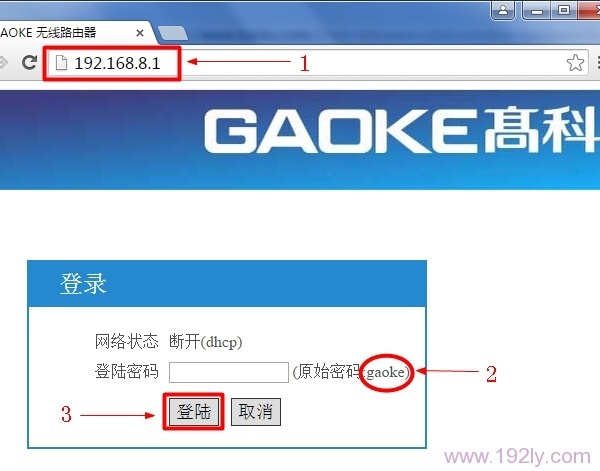
高科路由器登陆界面 注意问题:
(1)、如果输入192.168.8.1后,打不开登陆页面,请点击阅读文章:192.168.8.1登陆页面打不开解决办法
(2)、如果输入默认密码:gaoke,无法登陆到设置界面;说明登陆密码已经被修改了,需要输入修改之后的密码,才能够登陆到设置界面。
如果忘记了之前修改的登陆密码,解决办法是把高科路由器恢复出厂设置,然后使用默认的密码:gaoke登陆到设置界面。如果不清楚怎么把高科路由器恢复出厂设置,请点击阅读文章:高科(GAOKE)路由器怎么恢复出厂设置?
2、点击“高级设置”
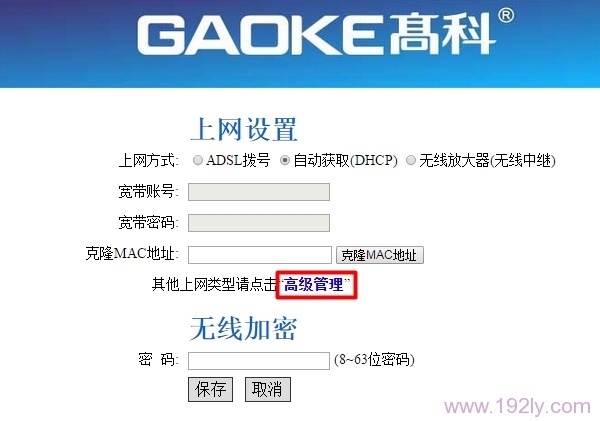
进入高科路由器的高级设置界面 二、修改高科路由器无线WiFi密码
点击“无线设置”——>“安全设置”——>“安全模式”选择:WPA——>“加密方式”选择:WPA/WPA2-PSK(混合模式)——>“WPA算法”选择:AES——>设置“密码”——>点击“保存”。
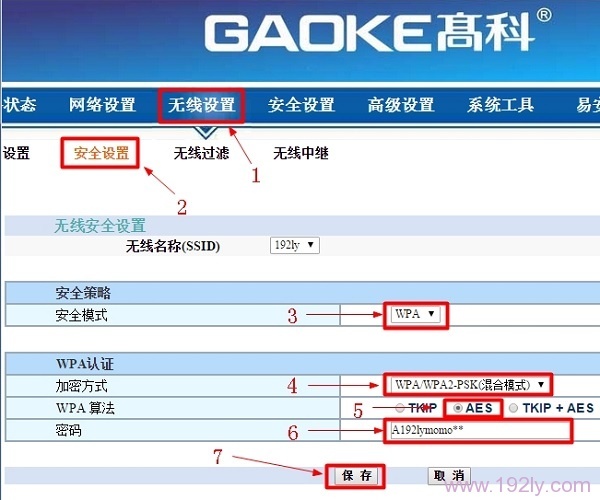
修改高科路由器上的无线网络密码 注意问题:
(1)、无线网络密码,“安全模式”选择:WPA;“加密方式”选择:WPA/WPA2-PSK(混合模式);“WPA算法”选择:AES;密码请用大小写字母、数字、符号组合设置;这样设置的无线网络密码,安全级别最高。
(2)、自己不要用万能密码、wifi共享大师这类软件;使用这些软件后,不管你的wifi密码怎么设置,这些软件都会把无线网络密码分享出去,极易被蹭网。
三、修改高科路由器登陆密码
在高科路由器的高级设置界面,点击“系统工具”——>“密码设置”——>“新密码”和“确认新密码”后,填写新的登陆密码——>点击“保存”。
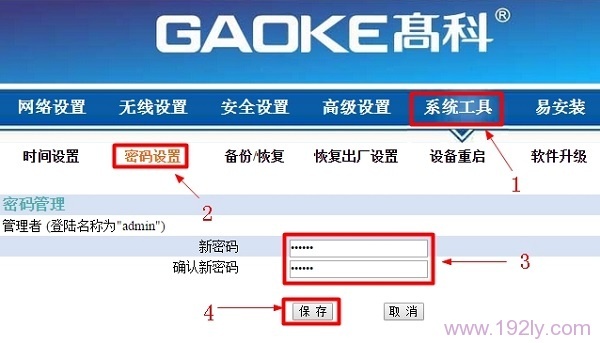
修改高科路由器登陆密码 相关阅读:
高科(GAOKE)路由器怎么设置无线网络?
高科(GAOKE)无线路由器怎么设置 ??
高科(GAOKE)路由器设置(登录)网址是多少?
高科路由器初始密码是多少? ?
全新的路由器不仅让你更稳定快速地连接无线网络,更可以让家中的智能设备连接在一起。
关键词:高科路由器如何改密码_高科路由器更改密码